Cómo jugar Spotify en Sonos en 2025 [Guía de actualización]
Una de las mejores cosas que los usuarios adoran de Spotify es que muchos dispositivos y reproductores multimedia lo admiten. Además de esto, Spotify También tiene muchas asociaciones creadas con otras aplicaciones y plataformas. Sonos y Spotify forman la pareja perfecta para los amantes de la música que desean disfrutar de música en streaming de alta calidad en sus hogares. Ya sea que estés organizando una fiesta, relajándote o simplemente deseas una experiencia de audio perfecta, Sonos Spotify ofrecerá una solución poderosa.
Inicialmente, escuchando Spotify en Sonos solo era posible si eras un Spotify Usuario Premium. Afortunadamente, antes de que terminara 2019, los usuarios de la versión gratuita también pudieron disfrutar de la misma. Por lo tanto, abrir la flexibilidad a una experiencia de transmisión más asequible a través de Spotify aplicación a través de Sonos.
Sabemos que estás en esta página porque te interesa saber más sobre cómo agregar y jugar. Spotify en el altavoz Sonos. Sin mucho preámbulo, le daremos dos formas de hacerlo. ¡El primero se explicará de inmediato en la primera parte!
Contenido del artículo Parte 1. Cómo agregar Spotify a SonosParte 2. Cómo jugar Spotify en SonosParte 3. Cómo jugar Spotify en Sonos sin conexión sin PremiumParte 4. Problemas comunes y soluciones para Sonos Spotify No empleadoParte 5. Resumen
Parte 1. Cómo agregar Spotify a Sonos
Tenemos aquí el tutorial completo de cómo por fin podrás disfrutar de Sonos Spotify – añadir, jugar e incluso cambiar Spotify cuentas en Sonos. Integrando Sonos con Spotify le permite controlar sus altavoces Sonos directamente desde el Spotify aplicación, lo que hace que sea conveniente transmitir su música favorita en toda su casa.
Para disfrutar de Sonos Spotify, tienes que conseguir el Spotify aplicación agregada a Sonos. Aquí se explica cómo agregar Sonos a Spotify en dispositivos móviles y de escritorio.
Agregar Spotify a Sonos en iOS/Android
Paso 1. En su dispositivo móvil, inicie la aplicación Sonos. Dirigirse a "Configuración ", luego a “Servicios y Voz,Música y contenido,Agregar un servicio", escoger "Spotify”, y finalmente toque el botón “Agregar a Sonos" opción.
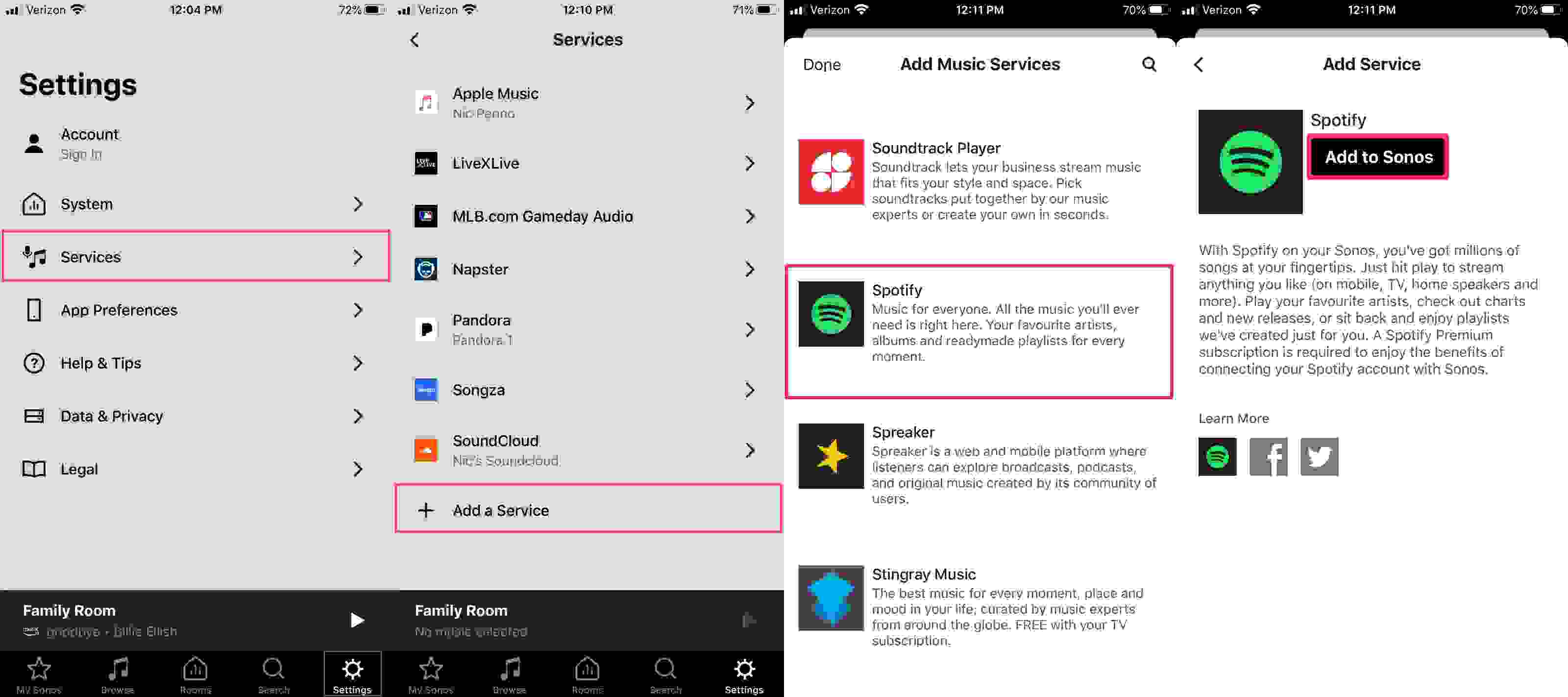
Paso 2. Grifo "Conectar a Spotify" para iniciar sesión en una cuenta existente o toque "Regístrate para Spotify" para crear una nueva cuenta. Una vez que haya iniciado sesión correctamente, Spotify ahora aparecerá en su lista maestra de servicios y en los resultados de búsqueda de canciones, artistas, listas de reproducción y más.
Agregar Spotify a Sonos en Mac/Windows
Paso 1. Si desea disfrutar de Sonos Spotify ¡En PC también puedes hacerlo! Simplemente abre la aplicación Sonos y dirígete a "Seleccione una fuente de música", entonces "Agregar servicios de música”, y finalmente, elija “Spotify.
Paso 2. Continúa y finaliza siguiendo las instrucciones que aparecen en tu pantalla.
Parte 2. Cómo jugar Spotify en Sonos
Puedes jugar Spotify en Sonos? Por supuesto. Ahora que finalmente ha agregado Spotify En Sonos, ¡ahora puedes empezar a disfrutarlo! Jugando Spotify en Sonos te permite disfrutar de tu música favorita con audio de alta calidad en toda tu casa. Deberías aprender cómo puedes controlar Sonos Spotify y así es como:
Jugar Spotify en Sonos vía Spotify App
Paso 1. Abre tu Spotify aplicación. Luego, simplemente seleccione una canción para reproducir y vaya al "Jugando ahora"Pantalla.
Paso 2. En la parte inferior, haga clic en "Dispositivos disponibles" opción. Desde allí, sólo tienes que seleccionar tu altavoz Sonos.
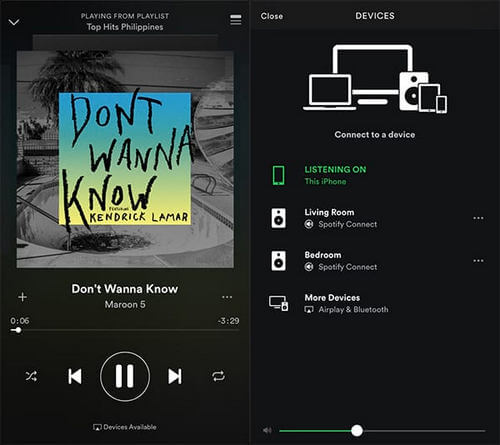
Debe tener en cuenta que para garantizar una conexión exitosa, debe tener una Spotify Premium cuenta, y tanto el dispositivo que estás utilizando como tu altavoz Sonos deben estar conectados a la misma red Wi-Fi.
Jugar Spotify en Sonos a través de la aplicación Sonos
Paso 1. Inicie la aplicación Sonos en su dispositivo móvil o computadora.
Paso 2. En el móvil: toca "Explorar" pestaña en la parte inferior. En el escritorio: haga clic en "Seleccione una fuente de música" opción en el menú de la izquierda.
Paso 3. Seleccionar Spotify de la lista de servicios de música.
Paso 4. Explora o busca música como lo harías en el Spotify aplicación. Puede acceder a sus listas de reproducción, canciones reproducidas recientemente y más.
Paso 5. Elija en qué altavoz o grupo de altavoces Sonos desea reproducir música.
Paso 6. Utilice la aplicación Sonos para controlar la reproducción, el volumen y otras configuraciones.
Saliendo de tu cuenta Spotify en Sonos
Ahora que aprendiste más sobre cómo disfrutar finalmente de Sonos Spotify, es posible que también haya sentido curiosidad por el proceso de cierre de sesión. Bueno, también puedes hacerlo fácilmente. Solo tienes que iniciar sesión en tu Spotify cuenta utilizando el navegador web elegido en su PC y luego toque "Aplicaciones" opción. A partir de ahí, debes eliminar Sonos de la lista de aplicaciones aprobadas.
Después de hacer lo anterior, simplemente regrese a la página principal y luego toque "Desconéctate de todas partes" opción. Tan simple como eso, puedes quitar tu Spotify cuenta en Sonos.
Cambiar Spotify Cuentas en Sonos
Además de compartir la información anterior, también debe tener en cuenta que en realidad puede cambiar Spotify cuentas en Sonos. Puede hacer el proceso en sus dispositivos móviles o en su PC. Aquí hay una guía detallada para su referencia.
En su dispositivo iOS o Android
Paso #1. Dirigirse a "Explorar” y luego buscar Spotify. Toca el nombre de la cuenta. Al hacerlo, verá la lista de cuentas agregadas.
Paso 2. Simplemente seleccione la cuenta a la que desea cambiar.
En tu Windows o Mac
Paso 1. Debes dirigirte al "Seleccione una fuente de música”Panel. Marque el menú desplegable.
Paso 2. Seleccione "Spotify” y luego simplemente elija la cuenta a la que le gustaría cambiar.
Esperamos que después de leer esta sección, finalmente puedas disfrutar de Sonos. Spotify. Recuerde que esto funciona independientemente de si es un usuario de una cuenta gratuita o premium. Es solo que, por supuesto, encontrará limitaciones en caso de que esté utilizando la versión gratuita de Spotify.
Parte 3. Cómo jugar Spotify en Sonos sin conexión sin Premium
Aunque tanto el gratuito como el Premium Spotify los usuarios ahora pueden disfrutar de Sonos Spotify, aún no podemos negar el hecho de que los usuarios gratuitos seguirán enfrentando los inconvenientes de usar una cuenta gratuita, y los usuarios Premium seguirán pagando la tarifa de suscripción. Además, si habrá problemas durante la transmisión Spotify en Sonos, aún sería necesario verificar las correcciones y soluciones disponibles para abordar el problema.
Por supuesto, no queremos que sienta las molestias anteriores, ya que nuestro objetivo aquí es permitirle disfrutar Spotify en Sonos sin preocuparte por nada. Afortunadamente, Sonos también permite añadir pistas comunes o locales. Entonces, si tienes Spotify archivos con usted, puede simplemente escucharlos en su altavoz Sonos sin tener ningún problema. La única pregunta aquí es ¿cómo puedes hacer eso?
Esto es simple. Como se mencionó, Sonos puede acomodar archivos de música locales. Dicho esto, ¿por qué no simplemente descarga tu Spotify Favoritos? Lo sabemos Spotify las canciones están encriptadas con protección DRM. Puede que estés pensando que con esta protección sería imposible descargar Spotify pistas ¡Pues estás pensando mal! la descarga de Spotify las canciones se pueden hacer fácilmente con la ayuda de aplicaciones increíbles como esta TunesFun Spotify Music Converter!
Este TunesFun Spotify Music Converter puede ayudarte con el proceso de eliminación de DRM e incluso en la transformación de las canciones a formatos flexibles como MP3, FLAC, WAC o AAC. Spotify también incluye una excelente integración con otros servicios, incluido Discord y más aplicaciones multimedia. Si tienes Discord y Spotify cuenta, puede vincular Spotify a tu cuenta de Discord y finalmente poder PLAY Spotify archivos de música en Discord.
¡Con la rápida velocidad de conversión de esta aplicación, puedes garantizar la eficiencia! Más aún, no tiene que preocuparse por la pérdida de calidad porque la aplicación realiza conversiones sin pérdidas. Los archivos de salida siempre tendrán casi la misma calidad que los originales. Incluso se mantendrán y conservarán las etiquetas ID3 y la información de metadatos de las canciones. ¡Haga clic en el botón a continuación para probarlo gratis ahora!
Por supuesto, esto fue diseñado para tener una interfaz intuitiva y fácil de usar. Aquí está el procedimiento de cómo usar el TunesFun Spotify Music Converter para convertir y descargar tu Spotify favoritos para finalmente jugar Spotify ¡en Sonos sin conexión y sin premium!
Paso 1. Una vez que todas las necesidades de instalación del TunesFun Spotify Music Converter se han cumplido, puede proceder a instalarlo y ejecutarlo. En la página principal, puedes simplemente arrastra y suelta el Spotify pistas para ser procesado.

Paso 2. Selecciona el parámetros de salida como quieras. Por supuesto, elegir un formato flexible como MP3 es el formato de salida más recomendado.

Paso 3. Marque el "Convertir todo”En el área inferior de la pantalla una vez que haya terminado la configuración.

Después de solo unos minutos, tendrá el no DRM y se transformará Spotify pistas en su PC. Todo lo que tiene que hacer ahora es tener estas pistas disponibles en Sonos para que finalmente pueda disfrutar de Sonos. Spotify ¡sin preocupaciones!
Para hacer lo anterior, simplemente inicie la aplicación Sonos en su computadora y luego en "Gestiona", toque el menú"Actualizar biblioteca musical ahora" opción. Deberías marcar "Sí" para confirmar. Ahora puedes importar estas pistas convertidas a tu biblioteca. Una vez que los haya agregado con éxito, ¡ahora puede seleccionar una pista para reproducirla en su altavoz Sonos!
Parte 4. Problemas comunes y soluciones para Sonos Spotify No empleado
Mientras intenta transmitir Spotify En Sonos, también puedes encontrarte con algunos problemas comunes:
Problema #1. Perdido Spotify Servicios de música al agregar a Sonos
Cuando enfrente este problema, debe saber que hay ubicaciones a las que no puede acceder Spotify. Primero debe verificar si su ubicación actual es compatible con la aplicación. Además, puede verificar el país registrado en su cuenta. Debe asegurarse de que su cuenta de Sonos esté registrada con la correcta.
Problema #2. Spotify No funcionará en los altavoces de Sonos
Cuando se encuentra el problema de "no funciona", puede intentar volver a vincular su Spotify cuenta a su altavoz Sonos. También puede intentar borrar el caché en su Spotify aplicación Por último, intente reiniciar o restablecer su altavoz Sonos y vea si el problema se resuelve.
Parte 5. Resumen
Nos complace haber compartido contigo los detalles que necesitas para finalmente disfrutar de Sonos Spotify! Recuerda que si te sientes agobiado por algunos problemas mientras transmites Spotify en Sonos de forma convencional, siempre puedes descargarlos a través de aplicaciones como TunesFun Spotify Music Converter ¡y escúchalos sin preocuparte!
Comente